Duplicar objetos de texto
Además de las tres acciones anteriores que podemos realizar desde la barra de herramientas Estándar, también contamos con la posibilidad de duplicar cualquier objeto o marco de texto y especificar los atributos del objeto duplicado.
Para duplicar primero seleccionamos el objeto, el marco de texto, o varios a la vez y después ejecutamos el comando Editar>Duplicar o pulsamos la combinación de teclas Mayús+F3 y aparecerá el cuadro de diálogo Duplicar, que vemos en la figura 5.28.

Figura 5.28. Cuadro de diálogo Duplicar
- Número de copias: aquí indicamos el número de veces que se duplicará el objeto o el marco de texto seleccionado.
- Valores seleccionados: este botón que aparece con la imagen de un lápiz introduce el ancho y el alto del objeto o marco de texto seleccionado en las opciones Eje X y Eje Y y el color de relleno del objeto lo introduce en la casilla Comienzo.
- Desplazamiento: esta sección nos permite establecer la posición y el ángulo de giro del objeto duplicado, siempre con respecto al original del que partimos.
- Eje X: en esta casilla debemos establecer la distancia horizontal entre el objeto original y el duplicado, tomando como referencia el punto centro de cada uno de ellos. Los valores positivos producirán un desplazamiento hacia la derecha mientras que los valores negativos producirán el desplazamiento del duplicado hacia la izquierda.
- Eje Y: es como la opción anterior pero para establecer la distancia en vertical. Los valores positivos producen un desplazamiento hacia arriba mientras que los negativos producirán el desplazamiento hacia abajo.
- Ángulo de rot.: esta casilla la utilizaremos para indicar el giro que queremos que tenga el objeto duplicado con respecto al original. Podemos utilizar valores entre 0 y 359, teniendo en cuenta que los valores positivos producirán en giro en el sentido de las agujas del reloj y los valores negativos en sentido contrario.
- Aumento: en esta sección debemos indicar si el objeto duplicado conservará el tamaño del original o si sufrirá algún aumento o reducción de tamaño.
- Ancho y Altura: utilizaremos estas casilla para indicar el aumento (números positivos) o reducción (números negativos). Si lo dejamos a cero el duplicado tendrá el mismo tamaño del original.
- Colores: esta sección nos permite establecer el color del objeto original y el del objeto u objetos duplicados. Si hacemos más de un duplicado y establecemos diferentes colores en estas casillas los colores establecidos se aplicarán al objeto original y al objeto final mientras que los duplicados intermedios tendrán colores que pasan progresivamente de uno a otro como los degradados.
- Comienzo: desde aquí podemos establecer un nuevo color para el objeto o marco de texto original.
- Fin: el color que elijamos en esta casilla se aplicará al duplicado. Si hemos decidido hacer varios duplicados este color se aplicará al último de todos.
-
Predeterminado: este botón restablece los valores del cuadro de diálogo a los valores que vienen predeterminados en la aplicación.
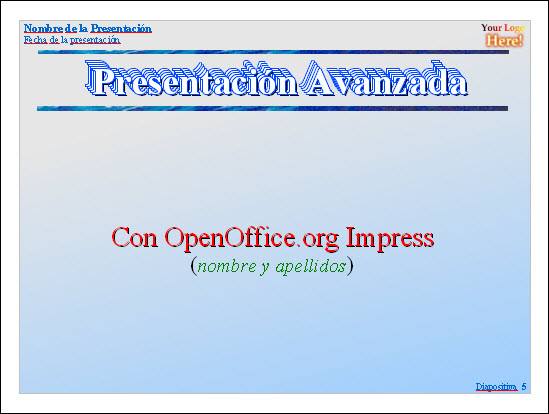
Actividad 5.7.
Selecciona ahora la primera diapositiva de la presentación y aplícale al título de la misma una duplicación para la que puedes utilizar los datos que muestra el cuadro de diálogo de la figura 5.28 para que aparezca como en la imagen de la figura 5.29.
También puedes experimentar con otros parámetros de duplicación hasta conseguir uno que te guste.